一些刚刚接触捷速OCR文字识别软件的伙伴们,并不熟悉其中是怎么样编辑文档的?在此教程中小编就为你们呈现了捷速OCR文字识别软件编辑文档的具体操作方法。

1、首先,打开捷速OCR文字识别软件,我们需要把识别的格式修改一下,可以在右边的”设置“功能选项中选择”DOCX文件“或者”DOC文件“这样转换出来的文件就是WORD格式文件了。

2、之后,将图像文件导入转换成WORD格式文件即可。
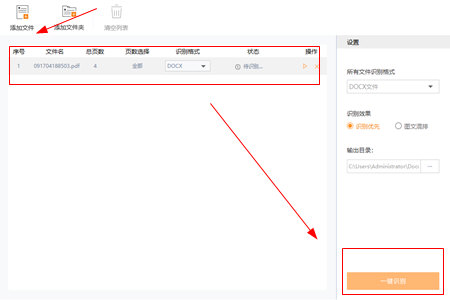
3、待识别完成之后,点击转换完成文件后面的文档格式图案按钮即可。

4、然后就可以对转换之后的文档进行编辑修改了。

根据上文讲解的捷速OCR文字识别软件编辑文档的具体操作方法,你们是不是都学会了呀!
 天极下载
天极下载































































